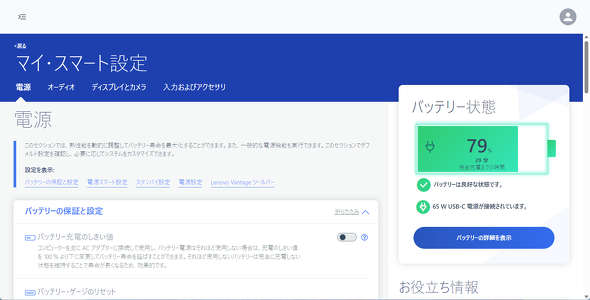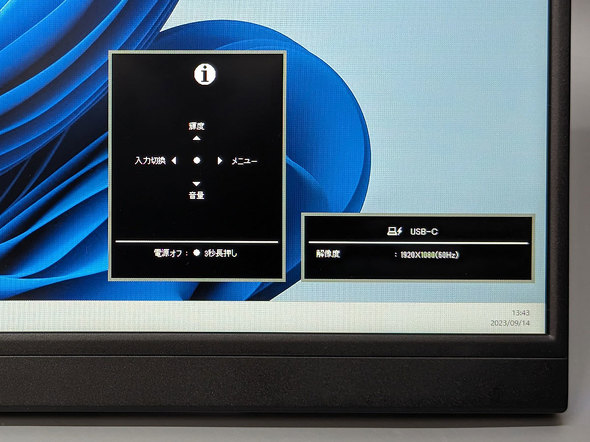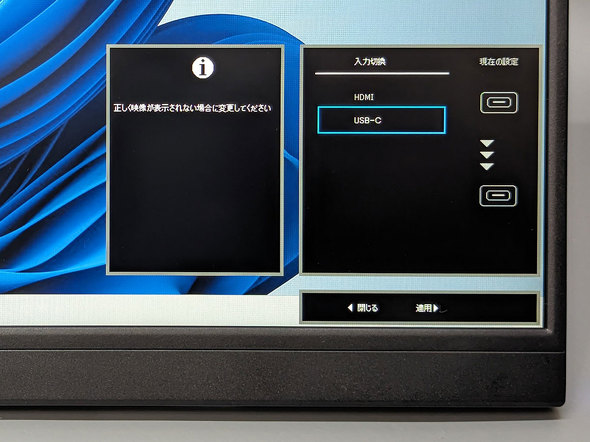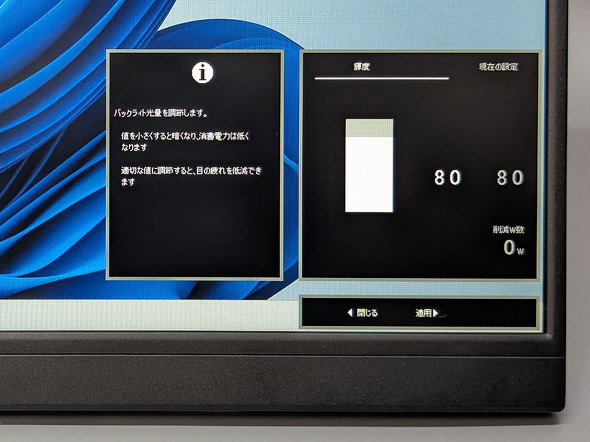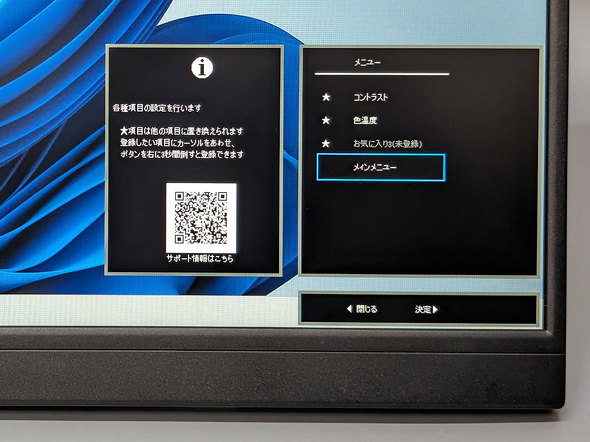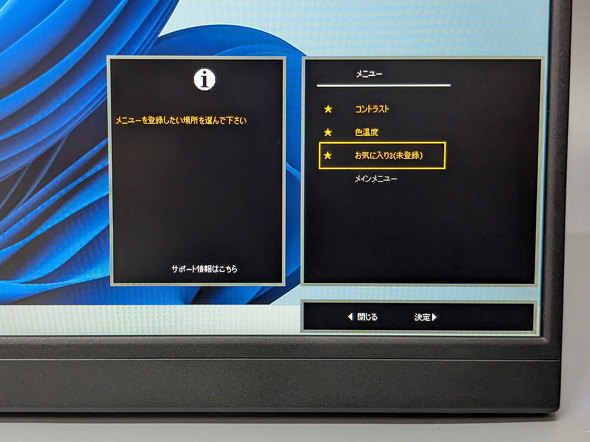17.3型のビッグサイズなモバイルディスプレイ「LCD-YC171DX」を試してみた:モバイルディスプレイの道(2/3 ページ)
パワーパススルーにも対応 OSDメニューの使い勝手に難あり?
では実際に使ってみよう。本製品はHDMIポートとUSB Type-Cポートを搭載しており、いずれも左側面に配置されている。反対側の右側面はがら空きになっており、縦置き設置には好都合なのだが、本製品はスタンドの構造からして縦置きには対応しないのが少々もったいない。
しばらく使った限りでは、デフォルトではかなり落ち着いた色味なので、必要に応じて色合いは変更してやった方がよいだろう。気になるのは斜め方向から見ると暗く見えやすいことだ。視野角そのものは178度ということで他製品と比べても遜色ないのだが、やや気になるところではある。
さて本製品は、2基のUSB Type-Cポートを用いてのパワーパススルーにも対応している。本製品にUSB充電器を接続しておけば、本製品を経由してその先にあるノートPCを充電できるという機能だ。
試しに本製品に100WのUSB Power Delivery(PD)充電器に接続したところ、PCからは65Wの充電器に接続していると認識された。製品ページによると、75W以上の充電器を接続していれば、65Wでの出力が可能とされている。これならば、ノートPCはもちろんスマホやタブレットの充電も余裕だろう。
このように機能的には一通りそろっている本製品だが、やや気になるのはOSDメニューの使い勝手だ。本製品のOSDメニューは本体背面にあるジョイスティック状の円形ボタンで操作するのだが、項目を選択するのにボタンを押し込むのではなく右方向に倒す必要があるなどボタン形状から想定される操作方法と異なっており、直感的に使いづらい。
これだけならばまだ筆者の思い込みのせいと言えなくもないのだが、本製品のOSDメニューは、メインメニューよりも手前に操作説明の画面と、メインメニューとは異なる別のメニュー画面があるため、メインメニューを表示するまでに2階層分の余計なステップが必要で、操作が面倒でなおかつ分かりにくい。
また、利用頻度の高いメニューを登録しておくお気に入り機能も、2階層目にあたるメニューからしか呼び出せないなど、やりたい操作までに余計なステップがあることが多く、使っていて首をひねる場合が目立つ。輝度調整や音量調整もデフォルトでは一発で開けず、ダイレクト設定を有効に切り替える必要がある。
実はこれらは従来の15.6型モデルでも同様にネックだったのだが、ざっと見る限りでは改善されていないようだ。操作方法を画面上にテキストで表示して説明するのではなく、他社製品のように、説明がなくとも直感的に使える操作性を追求してほしいと感じる。
関連記事
 大迫力の17.3型モバイルディスプレイ、ASUS「ROG Strix XG17AHPE」を試す
大迫力の17.3型モバイルディスプレイ、ASUS「ROG Strix XG17AHPE」を試す
テレワークなどで使うノートPCと組み合わせることで便利に使えるモバイルディスプレイだが、ASUSの「ROG Strix XG17AHPE」は、一般モデルよりワンサイズ大きい17.3型でバッテリーを内蔵した異色作だ。実機を細かくチェックした。 ノートPCの画面サイズが物足りない場合にもぴったり! 17.3型の大画面モバイルディスプレイを試す
ノートPCの画面サイズが物足りない場合にもぴったり! 17.3型の大画面モバイルディスプレイを試す
大画面のモバイルディスプレイもバリエーションが増加しつつあるが、リンクスインターナショナルの「Quintokuta 4F173」は、17.3型というビッグサイズ実現した注目のモデルだ。 実測約700g! 小型で軽さが魅力の15.6型モバイルディスプレイ「LCD-CF161XDB-M」を試す
実測約700g! 小型で軽さが魅力の15.6型モバイルディスプレイ「LCD-CF161XDB-M」を試す
モバイルディスプレイの主流は15.6型だが、アイ・オー・データ機器の「LCD-CF161XDB-M」はスタンド込みで900gを切る軽量さが光る1台だ。使い勝手はどうなのか、細かくチェックした。 13.3型モバイルノートPCとベストマッチなモバイルディスプレイ「LCD-CF131XDB-M」を試す
13.3型モバイルノートPCとベストマッチなモバイルディスプレイ「LCD-CF131XDB-M」を試す
徐々に選択肢が増えているモバイルディスプレイだが、一般的なサイズは15.6型と持ち歩くにはやや大柄だ。その点、アイ・オー・データ機器の「LCD-CF131XDB-M」は13.3型とモバイルに向いている珍しい1台だ。実機を細かくチェックした。 “まるでiMac”なデスクトップ用スタンドが付属する、極薄16型モバイルディスプレイ「GeeMoni Ultra」を試す
“まるでiMac”なデスクトップ用スタンドが付属する、極薄16型モバイルディスプレイ「GeeMoni Ultra」を試す
ユニークなモバイルディスプレイを発売するGlotureから、「GeeMoni Ultra」(ジーモニ・ウルトラ)」が発売された。16型と大ぶりな製品を細かくチェックした。
Copyright © ITmedia, Inc. All Rights Reserved.
アクセストップ10
- 「Appleは悪。Googleは開発者を理解している味方」というEpic GamesのスウィーニーCEOが歓迎する未来は本当にバラ色なのか (2025年12月05日)
- バッファローのWi-Fi 7ルーター「AirStation WSR6500BE6P」を試す 2.5Gbps対応で約2万円 コスパの良さが光る (2025年12月05日)
- さようなら「Crucial」――Micronがコンシューマー向け製品事業から撤退 販売は2026年2月まで継続 (2025年12月04日)
- 「ASUS Dual GeForce RTX 5070」がタイムセールで8万1627円に (2025年12月04日)
- 6万円台でSnapdragon G3 Gen 3搭載 AYANEO新ブランドのAndroidゲーム機「KONKR Pocket FIT」はスマホの代わりになる? (2025年12月04日)
- サンワ、壁に穴を開けずにLANケーブルを延長できる隙間配線用の延長LANケーブル (2025年12月04日)
- ソニーの85型4Kテレビ「ブラビア KJ-85X80L」が41%オフ(24万8000円)で買えてしまうセール中 (2025年12月03日)
- 100Wソーラーと大容量ポータブル電源のセット「Jackery Solar Generator 1000 New」が半額セールで約7.7万に (2025年12月04日)
- 64GB構成すら“絶望”が近づく中で、CUDIMMの人気が再上昇 (2025年11月29日)
- 約6.8万円の新ARグラス「XREAL 1S」登場 “Switch 2”もつながる専用アクセサリー「Neo」も (2025年12月03日)